MOV, eller QuickTime-spillerformat, er et video- og lydformat utviklet av Apple i 1998. Det er komprimert med MPEG-4-komprimeringsalgoritmen for å lagre ulike spor for filmer og andre videofiler. MP3 er det mest brukte tapskompresjonsformatet i dag, og bruker digital lydkoding. Det kan spare mye lagringsplass på datamaskinen din, og nesten alle mediespillere støtter avspilling av MP3-filer. Hvis du vil trekke ut lyd fra MOV-filmer eller konvertere MOV til MP3, kan du følge trinnene beskrevet i denne artikkelen. Forhåpentligvis kan du trekke ut MP3-lydfiler fra MOV raskt.
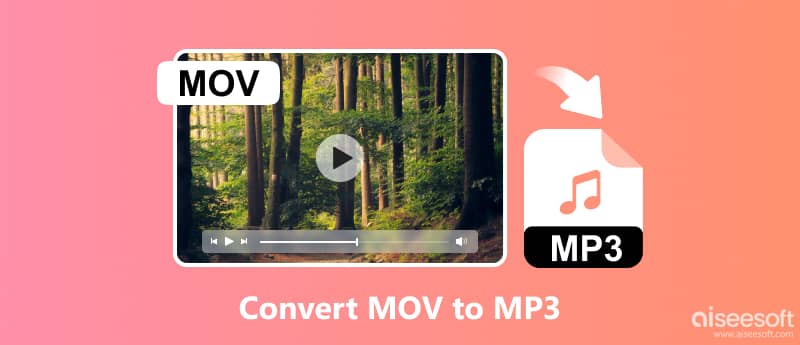
Hvis du ønsker å overføre MOV til MP3 på datamaskinen eller Macen, bare se nøye på de detaljerte trinnene i denne artikkelen.
Når det gjelder video- eller lydkonverterere, er et verktøy du ikke kan gå glipp av Aiseesoft Video Converter Ultimate fordi den bruker verdens ledende Blu-Hyper-teknologi. Den kan gi deg den feteste konverteringshastigheten samtidig som den bevarer den perfekte audiovisuelle kvaliteten. I tillegg til å konvertere QuickTime MOV til MP3, kan denne konverteren også transformere alle andre uvanlig brukte video- eller lydfiler, for eksempel konvertering av MP4, WMA, AVI, osv. Her er flere funksjoner du kan se gjennom.

Nedlastinger
100 % sikker. Ingen annonser.
100 % sikker. Ingen annonser.
La oss utforske hvordan du konverterer MOV til MP3 med dette kraftige verktøyet.
100 % sikker. Ingen annonser.
100 % sikker. Ingen annonser.
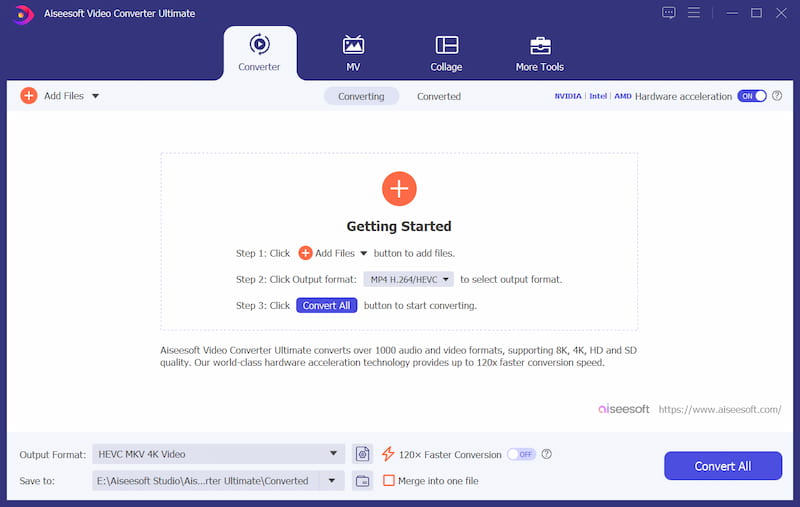
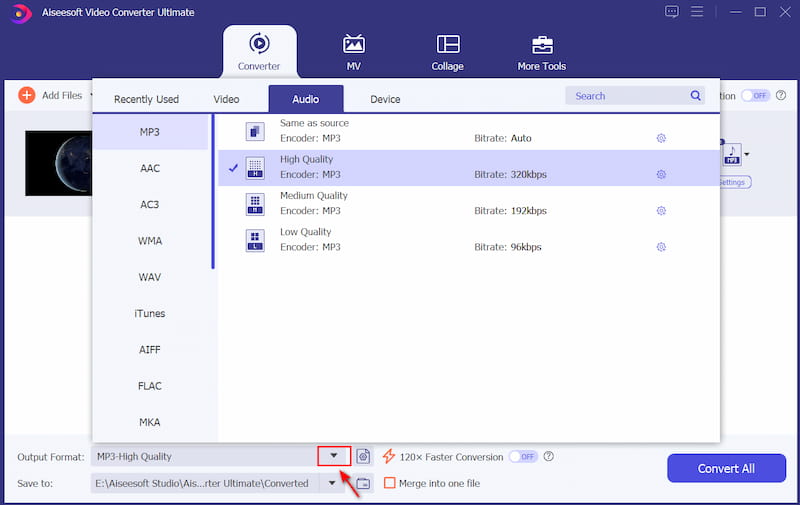
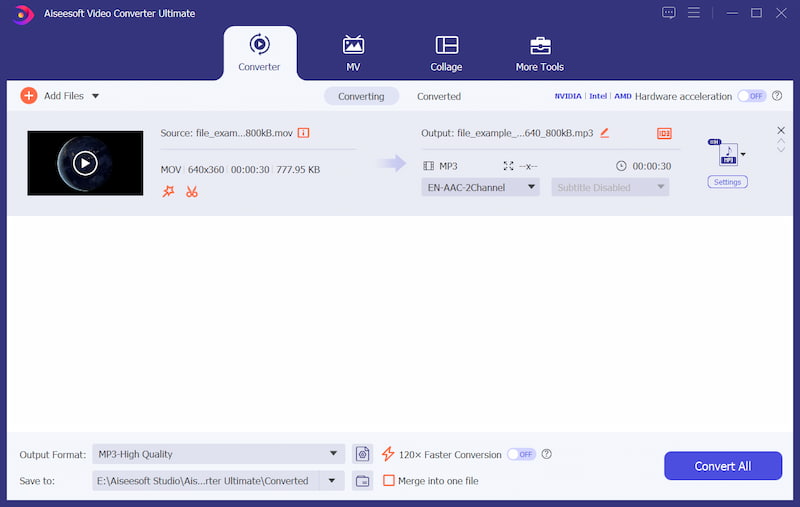
FFmpeg er en åpen kildekode-programvare for håndtering av multimediedata. Den utfører med en kommandolinje og krever mange forskjellige biblioteker og programmer for å håndtere video- og lydfiler. FFmpeg er mye brukt i ulike applikasjoner og støtter mange kodeker og filformater. Imidlertid er FFmpeg kommandobasert med et profesjonelt grensesnitt, noe som gjør det vanskelig for nybegynnere å bruke. Hvis du ønsker å lære verktøyet eller har vært en avansert bruker, kan dette verktøyet være et godt valg. Du kan følge opp de detaljerte trinnene nedenfor.
cd C:\Users\YourUsername\Desktop
ffmpeg -i input.mov -vn -acodec mp3 output.mp3
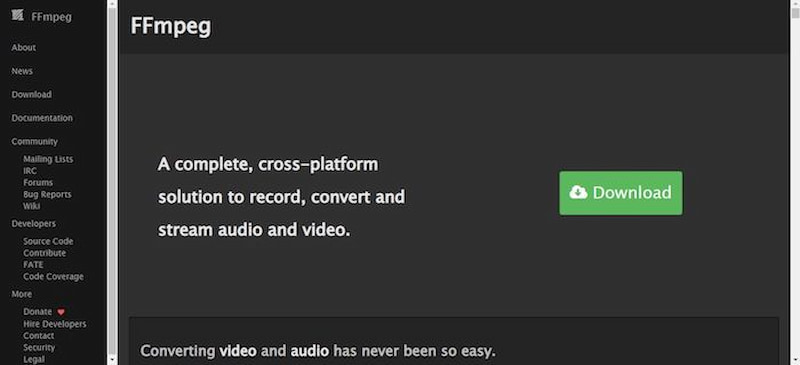
Hvis du vil finne en MOV til MP3-konverterer for Mac, er iTunes et godt valg fordi det er det innebygde programmet for macOS 10.15 eller nyere versjoner. Den kan spille av favorittmusikken din, filmer, podcaster og TV-programmer og støtter konvertere mediefilformater som AVI. Du kan transformere MOV til MP3 på din Mac ved å følge disse trinnene.
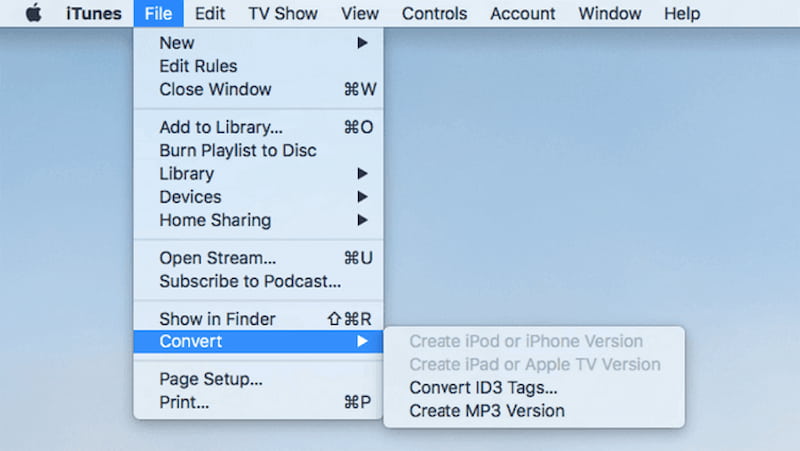
Freemake Video Converter er et gratis verktøy for å gjøre MOV til MP3-videoer uten skjulte kostnader eller begrensninger. Det er et flott alternativ sammenlignet med betalte alternativer. Med denne programvaren kan du enkelt importere og konvertere videoer og lyd til forskjellige formater. Den tilbyr også enkle videoredigeringsfunksjoner som trimming og å legge til undertekster. Totalt sett gir det en unik og utmerket brukeropplevelse. Her er detaljerte trinn du kan følge.
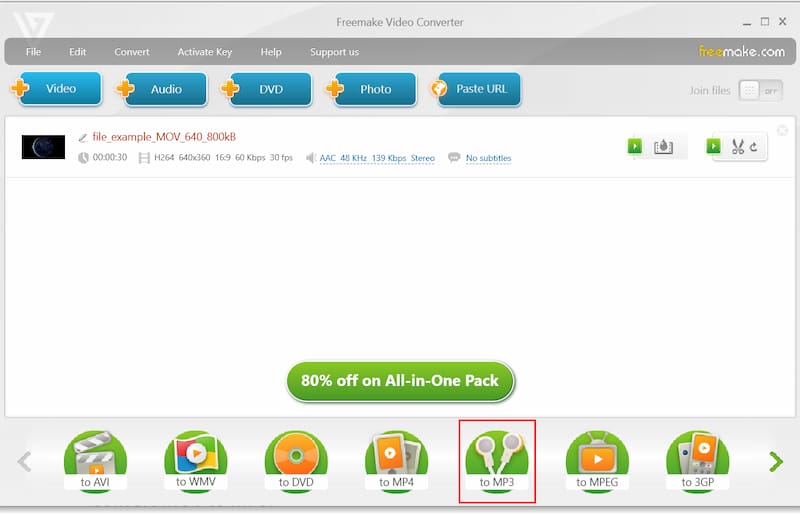
Klikk Konverter for å starte konverteringsprosessen.
CloudConvert er en online fil MOV til MP3-konvertering, som lar brukere konvertere ulike typer filer, inkludert lyd-, video-, dokument-, e-bok-, arkiv-, regneark- og bildeformater. Det gir et brukervennlig grensesnitt for sømløs konvertering. Brukere kan få tilgang til CloudConvert direkte fra nettleserne, noe som eliminerer behovet for programvareinstallasjoner.
I Konverter til rullegardinmenyen, velg Lyd og velg MP3 som utdataformat.
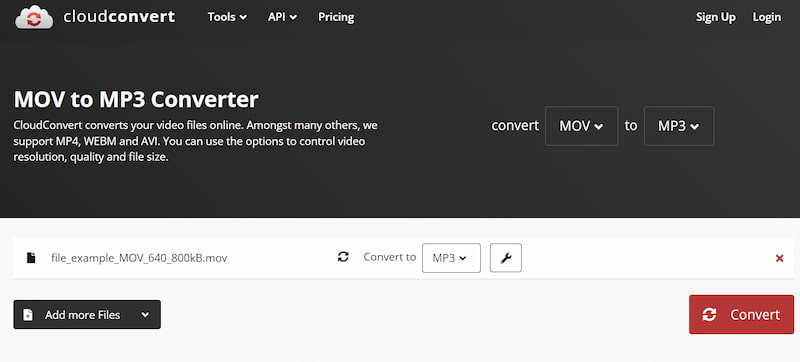
Convertio er en annen online MOV til MP3-omformer. Den støtter konvertering av mer enn 300 forskjellige formater. Alle konverteringsoppgaver håndteres i skyen og vil ikke oppta noen lagringsplass på datamaskinen din. Plattformen er kjent for sin enkelhet og effektivitet i å håndtere ulike konverteringsbehov. Du kan endre MOV til MP3 i 3 enkle trinn.
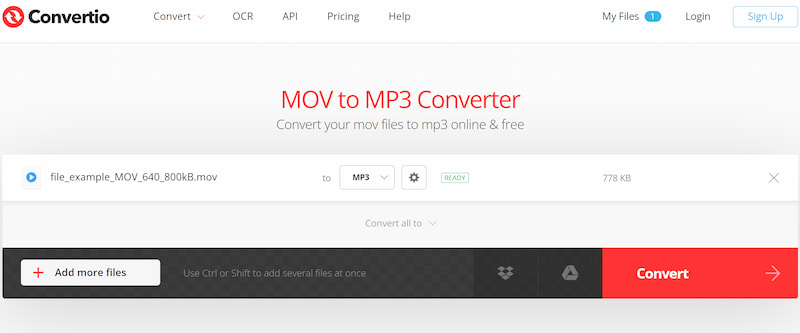
Aiseesoft Online Audio Converter er en annen utmerket MOV til MP3 online omformer. Dette verktøyet støtter en rekke populære formater som MP3, AAC, WMA og mer. I tillegg til grunnleggende konvertering, kan du enkelt gjøre innstillinger som samplingshastighet, bithastighet og lydkvalitet. Du vil sette pris på det fordi det ikke er noen irriterende annonser eller plugins, og lydens sikkerhet er en toppprioritet. Bare følg tre enkle trinn, og du vil enkelt konvertere QuickTime MOV til MP3.
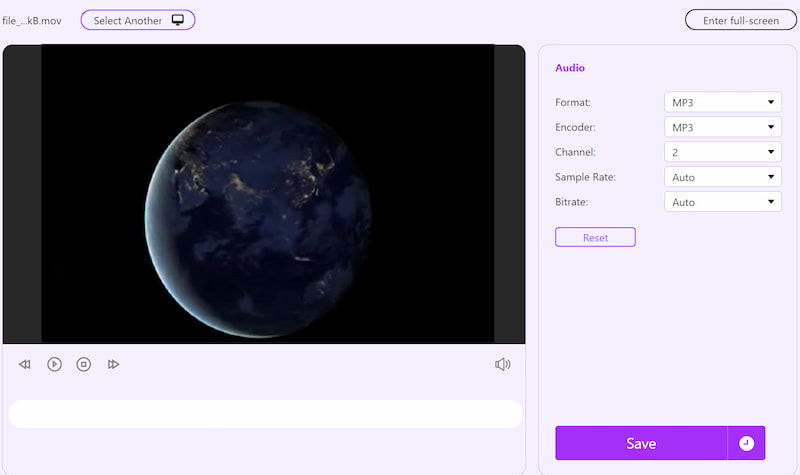
Så langt har vi delt 7 offline- og online-konverterere, slik at du kan velge den som passer dine behov. Hvis du ikke ønsker å konvertere filer på datamaskinen din, tilbyr vi også MOV til MP3-konverterere som kan brukes på mobile enheter. Bare fortsett å lese.
Hvis MOV-filer er på dine mobile enheter, her er også MOV til MP3-konverterere som er tilgjengelige på Android og iPhone.
Media Converter er en MOV til MP3-konverterer for iPhone-brukere. De støttede formatene er ikke bare begrenset til MOV, og du kan konvertere forskjellige video- og lydformater, inkludert AVI, MKV, FLV og mer. Dessuten er den praktisk for å komprimere videoer uten å ofre kvaliteten. La oss nå se hvor enkelt det er å konvertere MOV til MP3 på iPhone.
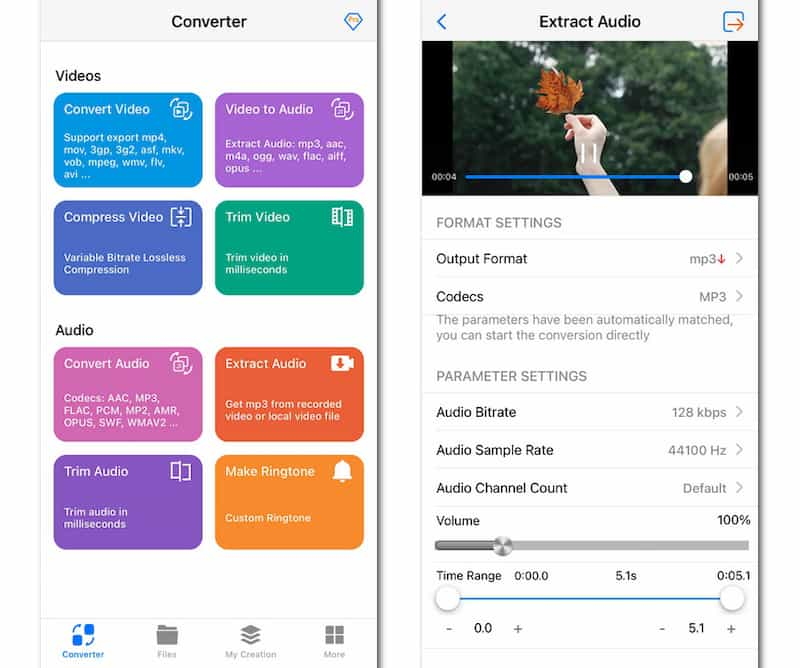
Hvis du har MOV-filer på Android-enheten din, er det ikke nødvendig å overføre dem til datamaskinen. Bruk Video Converter Android, et enkelt verktøy for å enkelt konvertere MOV til MP3 med bare noen få trinn. Slik fungerer det.
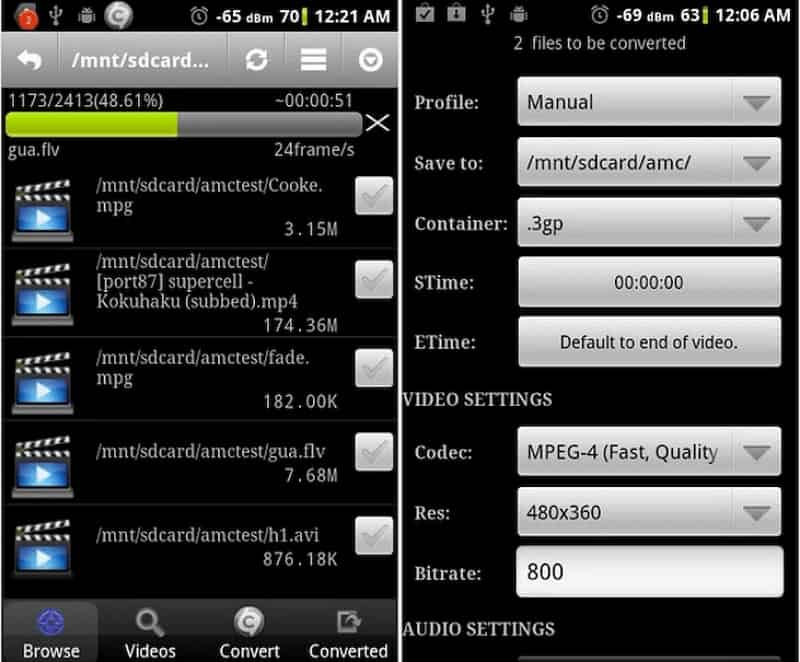
Kan jeg endre MOV til MP3 på iPhone med snarveier?
Ja, du kan bruke snarveier for å konvertere MOV til MP3. Klikk på Legg til handling, søk etter Hent fil, og velg Hent fil. Søk deretter etter encode media. Slå kun på lyd. Søk nå etter "Lagre fil" og legg den til som en handling. Du kan navngi denne handlingen som MOV til MP3. Deretter kan du bruke snarveier til å konvertere MOV til MP3.
Hvordan kan jeg gjøre MOV til MP3-lydfiler uten grense?
For å konvertere MOV til MP3-lydfiler uten begrensninger, kan du bruke online-konverterere som Aiseesoft Online Audio Converter, som lar deg endre MOV til MP3 uten å installere noen programvare.
Hvordan konvertere MOV til MP3 med Adobe?
Du kan bruke Adobe Audition til å gjøre MOV til MP3. Åpne Adobe Audition og lag en ny flersporsøkt. Importer MOV-filen til økten. Rediger lyden om nødvendig. Gå til Fil, Eksporter, velg MP3 som format og juster innstillingene. Klikk Eksporter for å lagre MP3-filen. Du kan også bruke Adobe Premiere Pro for å konvertere filformater.
konklusjonen
I denne artikkelen leder vi deg gjennom de detaljerte trinnene for å konvertere MOV til MP3 på datamaskiner og mobile enheter. Du kan transformere MOV til MP3 i henhold til dine behov og preferanser og øke nivået på innholdsskapingsspillet ditt! Hvis du liker denne artikkelen, del den gjerne med vennene dine.
Konverter / rediger MOV
MOV MOV til MP4 MOV til WMV MOV til GIF MOV til AVI MOV til MPEG MOV til VOB MOV til 3GP MOV til SWF MOV til MP3 MOV til MP4 Mac MOV Editor Roter MOV
Video Converter Ultimate er utmerket videokonverterer, editor og forsterker for å konvertere, forbedre og redigere videoer og musikk i 1000 formater og mer.
100 % sikker. Ingen annonser.
100 % sikker. Ingen annonser.